パナソニック製の人気プロ用カメラ「LUMIX」シリーズは、優れた画質と豊富な機能で知られ、撮影ファンから高い評価を受けています。現代のデジタルカメラとして、このシリーズは標準のSDカードスロットを搭載しており、メモリカードを使用することで、ユーザーがいつでも素晴らしい瞬間を撮影できるようになっています。
しかし、一部のユーザーからは、SDカードをPanasonic Lumixカメラに挿入すると「カードを入れ直してください」というメッセージが表示され、カメラがSDカードを正常に認識しないという報告があります。この症状は撮影に支障をきたすだけでなく、重要なデータへのアクセスができなくなる恐れもあります。
調査によると、このエラーメッセージは、SDカードの接触不良、ファイルシステムの非互換性、カードスロットのハードウェア故障など、さまざまな原因で発生する可能性があります。以下では、これらの問題に対する具体的な解決策をご紹介します。
解決策1:SDカードをフォーマットする
「カードを入れ直してください」というメッセージが表示された場合の最も一般的な解決策の一つは、SDカードをフォーマットすることです。これにより、ファイルシステムエラーや互換性の問題を解消できます。ただし、カード内のすべてのデータが消去されるので、操作する前に重要な写真や動画を必ずバックアップしてください。
次に、パナソニック ルミックスでSDカードを安全にフォーマットする方法を詳しく説明します。
- カメラの電源を入れます。
- レンズを左に回すとレンズが伸びます。
- 中央のボタンを押すと操作メニューが表示されます。
- メニューからレンチアイコンをタップします。
- 右側のメニューをタップするとページが切り替わります。そのページから「フォーマット」オプションを見つけます。
- 「フォーマット」オプションを選択し、「はい」をタップします。
SDカードをカメラで直接フォーマットする以外に、パソコンを使用してこの操作を行うことも可能です。パソコンでのフォーマットは、より多様なファイルシステムオプションを提供できるだけでなく、カメラがSDカードを認識できない場合の代替手段としても機能します。
まず、エクスプローラーやディスクの管理などのWindows標準搭載のツールを使用してSDカードをフォーマットできます。これらのツールは使いやすく安全ですが、Windowsの制限により、32GBを超えるSDカードをFAT32にフォーマットすることはできません。
32GBを超える大容量のSDカードをFAT32にフォーマットする必要がある場合は、サードパーティ製のソフトを使用する必要があります。MiniTool Partition Wizardをお勧めします。
MiniTool Partition Wizard Freeクリックしてダウンロード100%クリーン&セーフ
- SDカードをパソコンに接続し、MiniTool Partition Wizardを起動します。
- メイン画面に入ったら、ディスクマップからSDカード上のパーティションを右クリックし、コンテキストメニューから「フォーマット」を選択します。
- ポップアップウィンドウで「FAT32」ファイルシステムを選択し、「OK」をクリックします。
- 「適用」ボタンをクリックしてフォーマット操作を実行します。
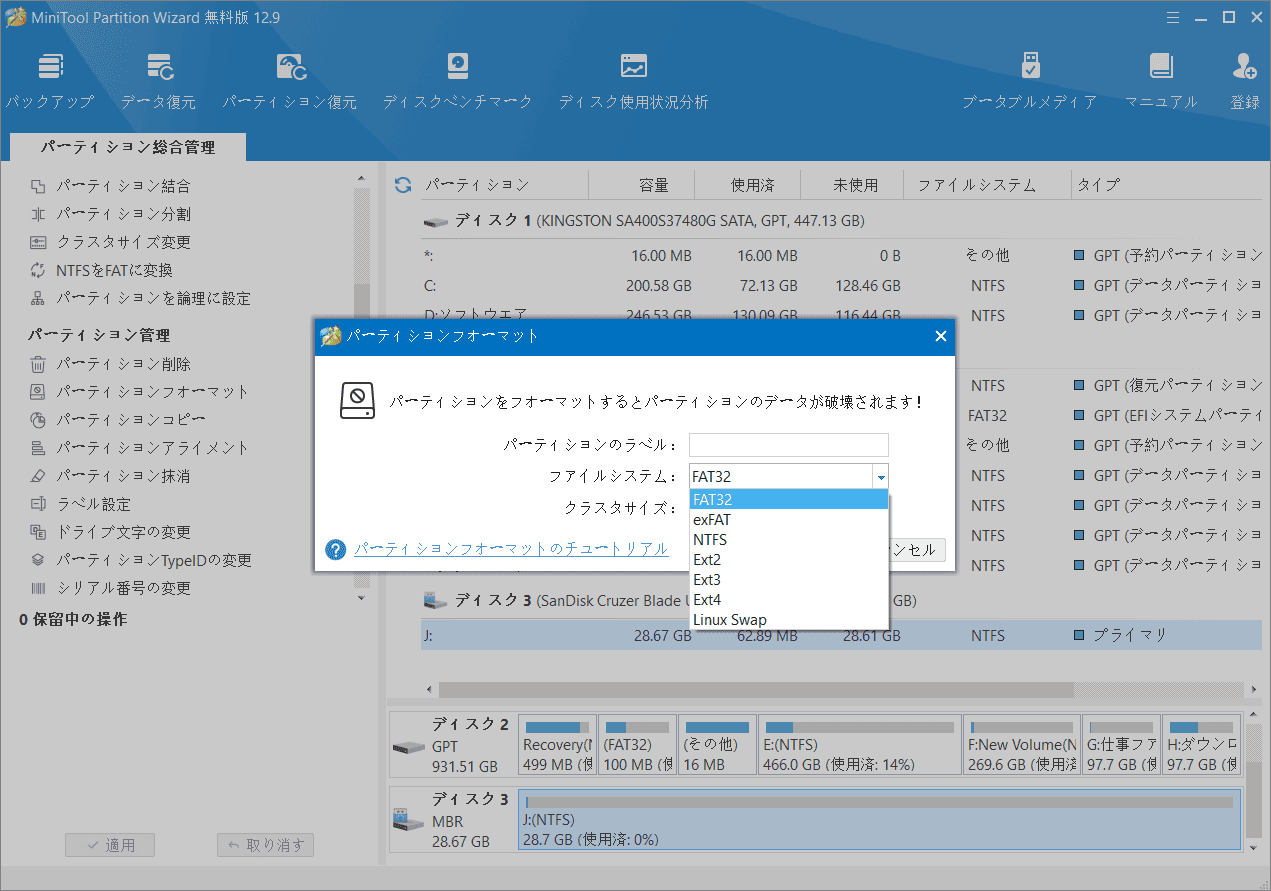
解決策2:別のSDカードと交換する
フォーマット操作後も問題が解決しない場合、現在のSDカードがカメラと互換性がないか、性能が不足している可能性があります。Panasonic LumixカメラにはSDカードの速度クラスに一定の要件があり、特に4K動画撮影や高速連写を行う際に低速カードを使用すると、読み書きエラーが発生しやすく、「カードを入れ直してください」というメッセージが表示される原因となります。安定した動作を確保するため、Class 10、UHS-I(U1/U3)、またはそれ以上の速度のSDカードを選択することをおすすめします。
また、偽造品や低品質な製品を購入しないため、公式認定販売店や信頼できるECプラットフォームからSDカードを購入してください。一部のSDカードでは、実際の読み取り/書き込み速度がパッケージに記載されている理論値に達しない場合があります。特に長期間使用した場合、性能が低下する可能性があります。
MiniTool Partition Wizardなどの専門的なソフトを使用して、SDカードの実際の読み取り/書き込み速度をテストできます。手順は次のとおりです。
MiniTool Partition Wizard Freeクリックしてダウンロード100%クリーン&セーフ
- MiniTool Partition Wizardを起動して、メイン画面に入ります。
- ツールバーの「ディスクベンチマーク」をクリックします。
- 「ドライブを選択」のドロップダウンメニューからテストするSDカードを選択します。
- 転送サイズを4KBに設定します(デフォルト値のままにしておきます)。
- キュー番号とスレッド番号は必要に応じて調整可能です。Q8T1の構成を推奨します。
- テストモードとして「順番」を選択します。
- 「開始」ボタンをクリックしてテストを開始します。
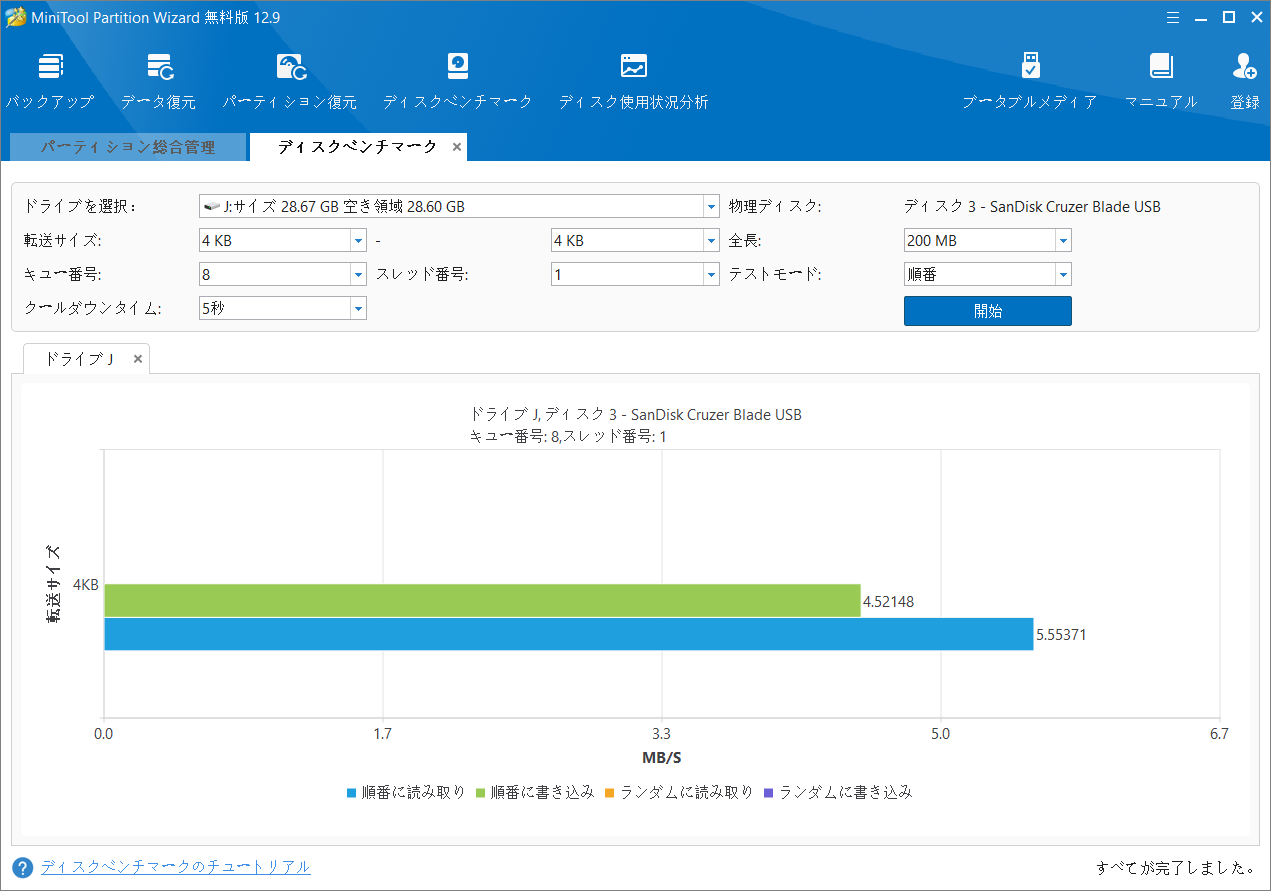
結論
この記事では、Panasonic LumixカメラでSDカードを挿入するときに「カードを入れ直してください」エラーが発生した場合の対処法を紹介しています。このエラーに遭遇した方々の参考になれば幸いです。


![カメラ用SDカードをフォーマットする5つの方法[カメラ/Windows]](https://images.minitool.com/partitionwizard.jp/images/uploads/2022/03/how-to-format-sd-card-for-camera-thumbnail.png)
